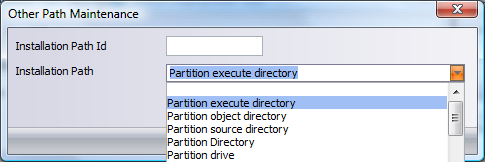8.2.6 LANSA以外のオブジェクトの導入パスの構成
|

|
オプションを使用して、設定する導入パスを設定し、LANSA以外のオブジェクトをインストールする導入先ディレクトリを構成します。
|
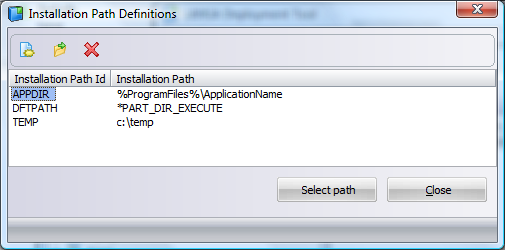
パッケージに追加されたLANSA以外のオブジェクトは、すべてDFTPATHディレクトリにインストールするように自動で設定されます。DFTPATHは、アプリケーションをインストールする区画実行ディレクトリに相当します。このパスは変更または削除しないでください。
別の導入パスを割り当てるには、オブジェクト・ビューアーでLANSA以外のオブジェクトを選択し、[導入パスの設定]オプション を使用して、必要な導入パスを選択(作成または変更)します。
を使用して、必要な導入パスを選択(作成または変更)します。
導入パスを作成するには、以下の操作を行います。
|
ステップ
|
方法
|
|
1 導入パスを作成または修正
|
[導入パスの定義]で、 使用するパスを選択するかパスを作成して [導入パスを新たに定義] ボタンを押すと、  [他のパスの保守] ダイアログが開きます。 [他のパスの保守] ダイアログが開きます。
|
|
2 導入パスを定義する
|
[他のパスの保守]ダイアログで、導入パスの作成と保守、さらに1つまたは複数のオブジェクトに導入パスを選択することができます。
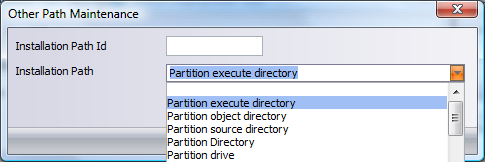
導入パス ID
パスの特定に使用する名前を指定する必要があります。導入パスのIDは8文字以下で、最初の文字を英数字にします。途中にブランクを入れてはいけません。 導入パス
目的のパスはフリーフォーマットで入力するか、使用可能なパスのドロップダウン・リストから選択します。
環境変数を使用してパスを特定できます。例えば次のようになります。%ProgramFiles%\LANSAは、 c:\Program Files\LANSAのように評価されます。これらの変数は検証されません。そのため、変数が正しいことと、ターゲット・システムに存在することを確認する必要があります。ターゲット・システムで一致しない環境変数がある場合、ファイルとパッケージのコピーのインストールが失敗します。
|
|
3 導入パスを保存する
|
[OK]を押してパス情報を保存します。[導入パスの定義]ダイアログに戻ります。
|
|
あらかじめ設定された導入パスの値のリストは、以下のシステム変数に相当します。
|
導入パス
|
評価結果
|
|
[区画実行 ディレクトリ]
|
*PART_DIR_EXECUTE
|
|
[区画オブジェクトディレクトリ]
|
*PART_DIR_OBJECT
|
|
[区画ソース・ディレクトリ]
|
*PART_DIR_SOURCE
|
|
[区画ディレクトリ]
|
*PART_DIR
|
|
[区画ドライブ]
|
*PART_DRIV
|
|
[システム実行ディレクトリ]
|
*SYS_DIR_EXECUTE
|
|
[システム・オブジェクト・ディレクトリ]
|
*SYS_DIR_OBJECT
|
|
[システム・ソース・ディレクトリ]
|
*SYS_DIR_SOURCE
|
|
[システム・ディレクトリ]
|
*SYS_DIR
|
|
[システム・ドライブ]
|
*SYS_DRIV
|
|
[Tempディレクトリ]
|
*TEMP_DIR
|
|
対応するシステム変数が参照する実際のディレクトリを決定するには、『Visual LANSA ユーザーガイド』で説明されている、関連LANSAシステムの「製品情報」の中の「インストール明細」で、[ディレクトリ] のブランチを確認してください。
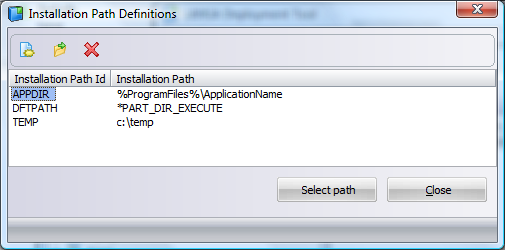
 を使用して、必要な導入パスを選択(作成または変更)します。
を使用して、必要な導入パスを選択(作成または変更)します。